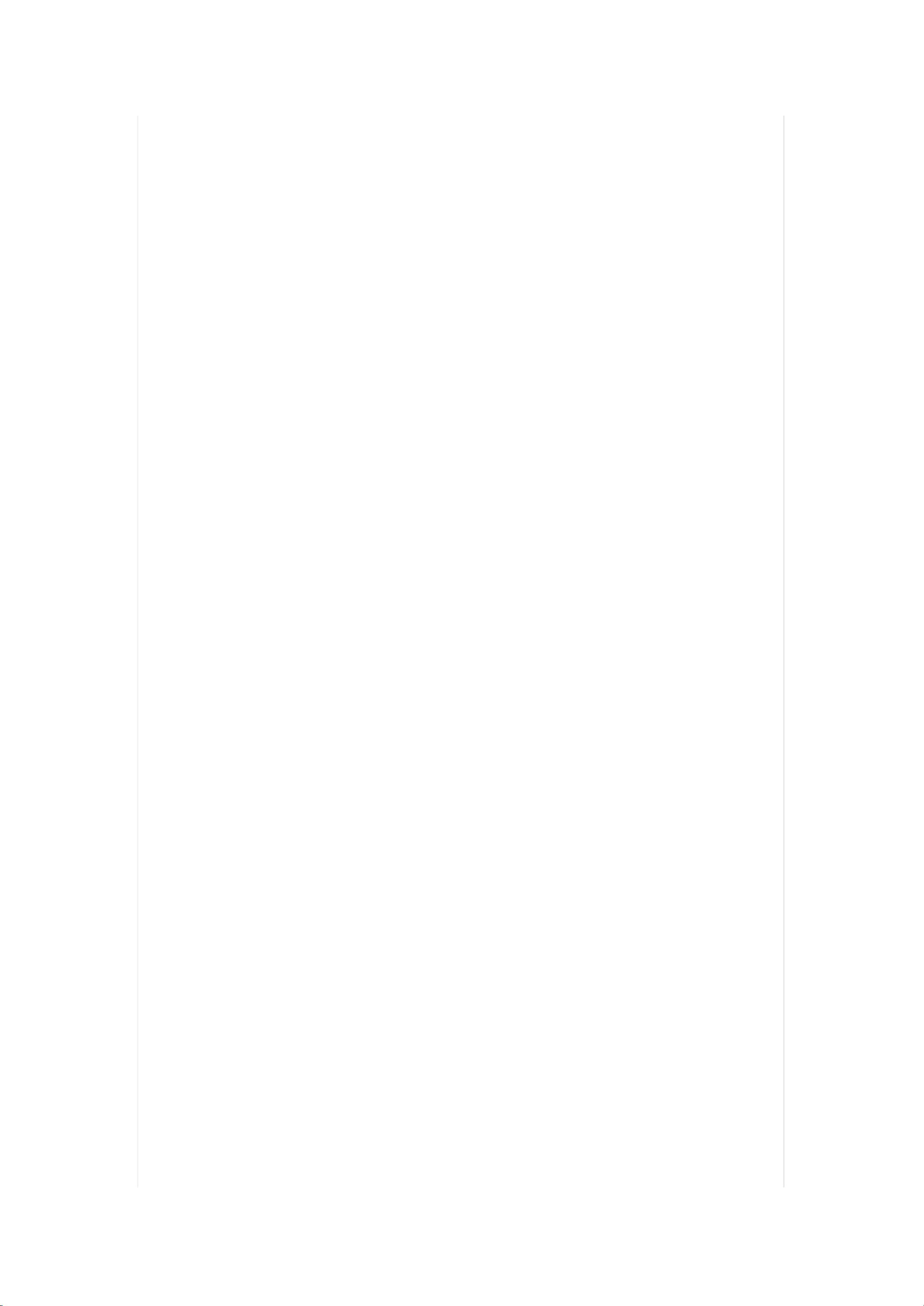Windows7 XP兼容模式安装指南:硬件需求与虚拟化技术
版权申诉
"Windows7XP兼容模式(XPMode)成功安装必要步骤精解.pdf"
Windows 7中的Windows XP Mode是一项特殊的功能,它允许用户在Windows 7环境下运行那些只能在Windows XP系统中正常运行的应用程序。这个功能对于那些升级到Windows 7但还需要使用旧版软件的用户来说十分有用。在Vista系统中,并没有提供类似的服务。
在尝试安装Windows XP Mode之前,用户需要检查自己的硬件配置,特别是CPU是否支持虚拟化技术。这是因为虚拟化是运行这个功能的基础。Intel的Core 2移动处理器系列中的一些型号,例如P7350/7450、T5200/5250/5270/5300/5450/5470以及T6400/6570,不支持虚拟化技术。相反,AMD的大部分处理器,除了Sempron系列,都配备了AMD-V技术,能支持Windows 7的XP Mode。
内存方面,推荐至少拥有2GB以上,以确保流畅运行虚拟环境。用户可以通过下载名为SecurAble的软件来检测CPU是否支持虚拟化。该软件会显示"Hardware Virtualization"选项的状态,根据显示的结果判断CPU的虚拟化支持情况:
- NO:表明CPU不支持虚拟化,无法使用XP Mode。
- Yes:CPU支持虚拟化,可以进入BIOS开启VT(Virtualization Technology)。
- Locked ON:CPU支持且BIOS已开启虚拟化功能,可以直接安装XP Mode。
- Locked OFF:CPU可能支持虚拟化,但BIOS中该功能被禁用,需要进入BIOS检查并启用。
如果CPU支持但BIOS中未启用虚拟化,用户应进入BIOS设置并启用Virtualization Technology。然而,即使启用了虚拟化,如果操作系统是Windows 7家庭版,也无法使用XP Mode,因为这项功能仅支持专业版及以上版本的Windows 7。
安装Windows XP Mode的第一步是下载并安装Windows Virtual PC (KB958559),这是微软提供的最新虚拟化技术。Windows Virtual PC使得在同一台计算机上运行多个操作系统成为可能,用户只需简单操作就能在各个系统间切换。通过这个平台,Windows 7用户可以在一个虚拟机中运行Windows XP,从而解决与新系统不兼容的软件问题。
Windows 7的XP Mode是一个强大的工具,能够帮助用户在新操作系统中运行旧版应用。但要成功安装和使用,硬件和操作系统版本都必须满足特定要求。用户需要了解自己的CPU是否支持虚拟化,并且操作系统应为Windows 7专业版或更高级别。通过这些步骤,用户可以顺利地在Windows 7中搭建和使用Windows XP Mode。
2018-08-23 上传
2022-07-06 上传
2009-07-17 上传
2009-07-17 上传
2010-04-26 上传
2010-04-26 上传
2021-09-30 上传
erxingyoudu
- 粉丝: 1
- 资源: 5万+
最新资源
- Android圆角进度条控件的设计与应用
- mui框架实现带侧边栏的响应式布局
- Android仿知乎横线直线进度条实现教程
- SSM选课系统实现:Spring+SpringMVC+MyBatis源码剖析
- 使用JavaScript开发的流星待办事项应用
- Google Code Jam 2015竞赛回顾与Java编程实践
- Angular 2与NW.js集成:通过Webpack和Gulp构建环境详解
- OneDayTripPlanner:数字化城市旅游活动规划助手
- TinySTM 轻量级原子操作库的详细介绍与安装指南
- 模拟PHP序列化:JavaScript实现序列化与反序列化技术
- ***进销存系统全面功能介绍与开发指南
- 掌握Clojure命名空间的正确重新加载技巧
- 免费获取VMD模态分解Matlab源代码与案例数据
- BuglyEasyToUnity最新更新优化:简化Unity开发者接入流程
- Android学生俱乐部项目任务2解析与实践
- 掌握Elixir语言构建高效分布式网络爬虫